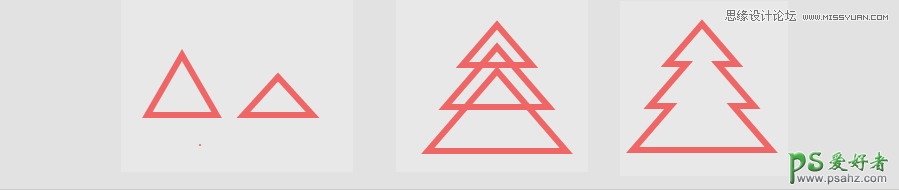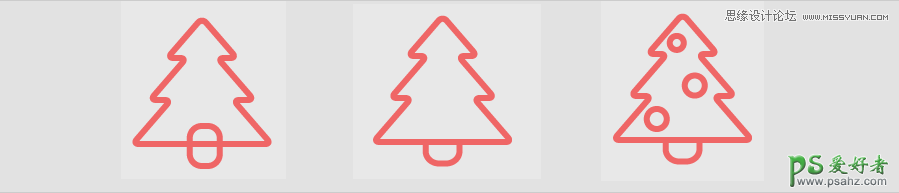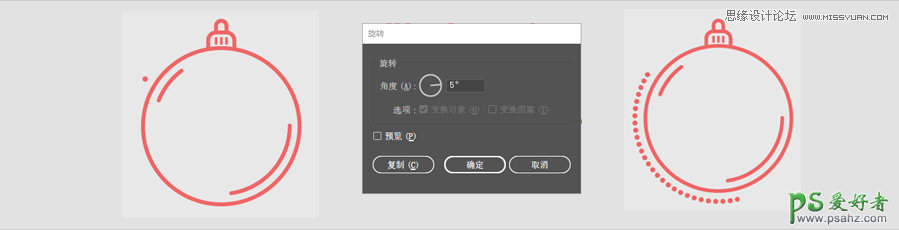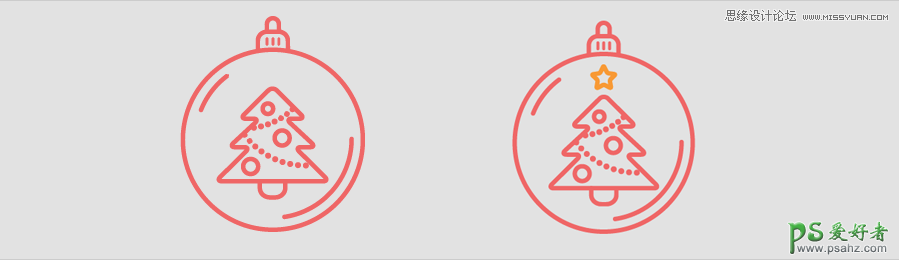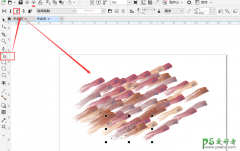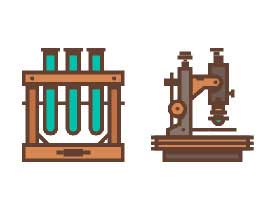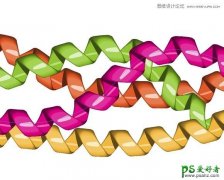AI实例教程:学习绘制简洁风格的图标,线条组成的圣诞节图标素材(3)
6、现在我们要开始做里面的松树了。
用多边行工具绘制一个半径为20px,边数为3描边为3px的正三角形,用直接选择工具选中三角形的顶部描点高度往下拉至20px。
绘制一个半径30px的正三角形,将三角形高度下拉至30px。
再绘制一个半径40px的正三角形,将三角形高度下拉至40px。
将三个三角形如下图排列在一起,用路径查找器里面的联集组合在一起。
7、用选择工具选中松树,点击效果里的风格化,选择里面的圆角效果,圆角半径设置为3px。然后绘制一个圆角矩形15x20x6px,作为松树根,上半部遮住的一部分按上面讲的的操作方式删除,然后分别添加两个半径为10px和一个半径为7px的正圆,摆放位置如下图。
8、现在我们来做松树上的链子。
首先用椭圆工具绘制一个4x4px,填充颜色为#ef6666,让圆点绕着大圆排列一圈。
操作步骤如下:
首先选择工具选中要旋转的红色小点,再选择旋转工具,快捷键为R。按住Alt键,把圆点的中心点移动到大圆的中心。设置旋转角度为5,点击“复制”。按“ctrl+D”进行重复复制,复制到一半就行,因为我们要的只是一部分。
9、现在我们将珠链选中你要的部分进行编组,然后旋转角度放置到松树上,角度随意,怎么好看怎么来。
然后我们做树顶上的五角星,这些都是圣诞元素必不可少的,选择星形工具,按住shift键绘制一个正五角星,是不是感觉角有点尖锐,没关系,给它增加一个圆角效果,选择效果里的风格化圆角效果,半径选择1px。